Kartoteka otwierana jest z paska nawigacji Pieniądze, lub z menu Kartoteki > Pieniądze (Ctrl+Shift+4).
Należności i Zobowiązania
Mówiąc o pieniądzach, które nam się należą, używamy terminu należności, o pieniądzach, które jesteśmy komuś winni – terminu zobowiązania; całość zaś – to rozrachunki. Rozrachunki pojawiają się w kartotece płatności w momencie wystawienia dokumentu handlowego (sprzedaży lub zakupu) z odroczonym terminem płatności. Wystawienie takiego dokumentu powoduje automatyczne powstanie nierozliczonej należności lub zobowiązania w kwocie, na jaką opiewa dokument. Możliwe jest również utworzenie dokumentu Należność lub Zobowiązanie dla zapisania w systemie rozliczeń nie powiązanych z operacjami handlowymi. Aby utworzyć taki dokument należy w oknie kartoteki płatności kliknąć przycisk Wpłata lub Wypłata, a następnie wybrać z rozwijanej listy określającej charakter dokumentu należność lub zobowiązanie.
Płatności czyli pieniądze, które zostały faktycznie przekazane lub przyjęte przez firmę (w wyniku wypłat lub wpłat kontrahentów), w programie są to dokumenty o charakterze wpłaty lub wypłaty gotówkowej (KP, KW), wpłaty lub wypłaty bankowej (przelew) oraz innej wpłaty lub wypłaty. To, jaki dokument płatności można wystawić, zależy od rejestru, w którym ma być umieszczony. Ponadto dla zarejestrowania przeniesienia pieniędzy z jednego rejestru do drugiego wystawiane są dokumenty wpłaty i wypłaty wewnętrznej.
Rejestracji płatności można dokonać:
•podczas rozliczania dokumentu handlowego – operacja Nowa płatność,
•podczas rozliczania rozrachunku – operacja Rozlicz nową płatnością,
•bezpośrednio z kartoteki płatności – operacje Wpłata i Wypłata.
Okno płatności >>
Przy wystawianiu dokumentu handlowego oprócz przekazania towaru lub wykonania usługi występuje zawsze równolegle transakcja pieniężna, polegająca na przekazaniu pieniędzy lub zarejestrowania przyszłej zapłaty. Stan i przepływ pieniędzy w firmie - informacje o wszystkich dokonanych oraz należnych wpłatach i wypłatach pieniężnych rejestrowany jest w kartotece Płatności.
Pasek narzędziowy

|
Otwiera okno wprowadzania nowego dokumentu płatności (rodzaj dokumentu podpowiadany jest na podstawie wybranego rejestru i można go samodzielnie zmienić).
|

|
Rozwija menu wyboru operacji dostępnych w kartotece.
Drukowanie dokumentów
Operacja ta umożliwia wydrukowanie grupy dokumentów z jednakowymi parametrami wydruku.
Zlecanie e-Przelewów
Operacja grupowa, za pomocą której można zlecić przelewy elektroniczne dla wybranych nierozliczonych zobowiązań.
Przelew zbiorczy MPP
Operacja grupowa, za pomocą której można zlecić przelewy elektroniczne z wykorzystaniem mechanizmu podzielonej płatności dla wybranych nierozliczonych zobowiązań.
Pokaż e-Przelewy
Otwiera okno przelewów elektronicznych w Repozytorium Dokumentów prezentując listę e-przelewów.
Pokaż operacje bankowe
Otwiera okno operacji bankowych w Repozytorium Dokumentów i listę zaimportowanych do Handlu operacji bankowych.
Sprawdź rachunki bankowe kontrahentów
Weryfikuje zgodność rachunków bankowych z rejestrem podatników VAT Krajowej Administracji Skarbowej. Sprawdzenie wykonane zostanie tylko dla rachunków dotyczących zobowiązań oznaczonych znacznikiem Rejestr podatników.
Ustawianie znacznika
Operacja ta umożliwia przypisanie wybranym elementom kartoteki jednego ze zdefiniowanych znaczników graficznych. Znaczniki pozwalają na wyróżnianie elementów kartotek dokumentów, kontrahentów, towarów lub płatności, i tym samym łatwiejsze ich odnajdowanie.
Zmiana schematu księgowania
Umożliwia zbiorcza zmianę schematu księgowania dla wybranych dokumentów.
Usuwanie dokumentów
Aby usunąć grupę danych, należy zaznaczyć dane, które mają być usunięte, a następnie wybrać przycisk Operacje i polecenie Usuwanie. Pojawi się okno dialogowe, informujące o NIEODWRACALNOŚCI operacji usuwania danych oraz o danych, których usunięcie jest niemożliwe. Aby usunąć dane, należy wybrać przycisk OK.
Powiadomienia do wysłania
Otwiera okno z listą dostępnych do wysyłki powiadomień o zaległych płatnościach.
Historia wysłanych powiadomień
Otwiera okno archiwum wysłanych do kontrahentów powiadomień o zaległych płatnościach.
Zaawansowany import operacji bankowych
Otwiera okno importu operacji bankowych z rozszerzonym wsparciem automatyzacji uzgodnień i tworzenia dokumentów płatności.
|
|

|
Rozwija menu dostępnych w kartotece zestawień i raportów.
Zestawienie wybranych dokumentów
Polecenie, uruchamiające wydruk listy wybranych dokumentów płatności. Standardowy raport Płatności - wybrane dokumenty drukuje: nazwę kontrahenta, nr dokumentu, datę, kwotę wpłaty czy wypłaty oraz ewentualne podsumowania.
Płatności za okres
Zestawienie to prezentuje podsumowanie dokumentów płatności dotyczących płatności: nazwę kontrahenta, nr dokumentu, datę, kwotę wpłaty czy wypłaty oraz ewentualne podsumowania.
Należności i zobowiązania za okres
Zestawienie to prezentuje podsumowanie dokumentów płatności dotyczących rozrachunków. Zestawia dane firmy (nazwa, adres, NIP), a dla każdego kryterium grupowania (Podsumowanie co...) - nazwę kryterium oraz sumy należności i zobowiązań. Z zestawienia tego można wywołać zestawienie prezentujące dane dla wybranego kryterium grupowania (Dzień, Miesiąc, Rejestr, Użytkownik, 'na dzień'), a w przypadku, gdy kryterium grupowania nie zostało określone, można przejść do okna kontrahenta lub okna dokumentu. Kwoty mogą być prezentowane w walucie lub złotych.
Raporty płatności
Po wybraniu tego polecenia otwierane jest okno Raporty płatności, w którym wyświetlana jest lista raportów płatności spełniających podane kryteria wyboru.
Zestawienia wszystkie
Okno to prezentuje wszystkie zestawienia dostępne w danym oknie. Umożliwia wykonanie dowolnego z tych zestawień oraz określenie, które zestawienia mają być widoczne na liście wyświetlanej po kliknięciu przycisku Zestawienia. Usunięcie zaznaczenia z pola po lewej stronie tytułu powoduje usunięcie tytułu zestawienia z listy wyboru.
|
|

|
Rozwija menu z wyborem zestawień graficznych.
Polecenie Wykresy wszystkie otwiera okno umożliwiające wybór dostępnych w kartotece wykresów oraz określenie czy możliwe będzie ustawienie parametrów ich wykonania.
Wykresy >>
|

|
Umożliwia zapis widocznej zawartości kartoteki do pliku MS Excel.
|

|
Otwiera okno Wybór wydruku, w którym można wybrać z listy jeden z dostępnych raportów. Umożliwia ustalenie parametrów drukowania
|

|
Aktualizuje wyświetlaną zawartość kartoteki. Aktualizacja dotyczy zmian wprowadzanych przez innych użytkowników.
|
Ikony przelewów w kolumnie e-płatność
Dokumentów płatności elektronicznych oznaczane są w kolumnie e‑płatność ikoną:
 – zwykły e-przelew.
– zwykły e-przelew.
 – e-przelew z mechanizmem podzielonej płatności (MPP).
– e-przelew z mechanizmem podzielonej płatności (MPP).
 – operacja bankowa zaimportowana z RDF.
– operacja bankowa zaimportowana z RDF.
 – operacja bankowa z mechanizmem podzielonej płatności (MPP) zaimportowana z RDF.
– operacja bankowa z mechanizmem podzielonej płatności (MPP) zaimportowana z RDF.
W przypadku ikon, wartości warunków dla definicji filtrów można podejrzeć rozwijając menu filtra dla kolumny np.:
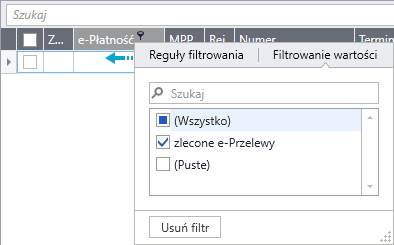
Panel rejestrów pieniężnych
Rejestry pieniężne są to miejsca, w których umieszczamy i przechowujemy pieniądze, reprezentowane w systemie przez rozrachunki i płatności. Jest to podstawowa forma organizacji informacji w kartotece Płatności. Grupowanie rozrachunków i płatności w rejestrach jest jednopoziomowe.
Rejestracja przepływu pieniędzy dokonuje się za pomocą dokumentów płatności. W Handlu można wystawiać dokumenty płatności o charakterze:
•wpłaty lub wypłaty gotówkowej,
•wpłaty lub wypłaty bankowej
•innej wpłaty lub wypłaty.
To, jaki dokument płatności możemy wystawić zależy od wybranego rejestru pieniężnego, w którym chcemy go umieścić.
Podwójne kliknięcie na rejestrze otwiera okno Saldo rejestru.
W module Handel można utworzyć rejestry trzech typów: gotówkowy, bankowy i inny. Są one odpowiednikami trzech podstawowych typów operacji pieniężnych – wpłaty lub wypłaty gotówki, rejestracji przelewów własnych lub obcych, wszystkich innych operacji pieniężnych (karty płatnicze, czeki itp.). W kartotece Płatności istnieją zawsze trzy nieusuwalne rejestry pieniężne (po jednym dla każdego typu, o nazwach domyślnych BANK, INNE i KASA - nazwy te można zmienić) oraz rejestry utworzone przez użytkownika.
Definiowanie rejestrów >>
Panel filtrów
Z lewej strony okna znajduje się panel Filtry umożliwiający tworzenie i zapisywanie reguł filtrów dla prezentowanych w kartotece danych. Wybierz filtr aby zastosować go dla kartoteki.
Filtry - więcej informacji>>
Aby zaznaczyć wszystkie widoczne elementy kartoteki można kliknąć w nagłówek pierwszej kolumny  lub użyć skrótu Ctrl+A. W menu kontekstowym dostępne są również polecenia Zaznacz wszystkie oraz Odwróć selekcję.
lub użyć skrótu Ctrl+A. W menu kontekstowym dostępne są również polecenia Zaznacz wszystkie oraz Odwróć selekcję.
 Szybkie wyszukiwanie w kartotece
Szybkie wyszukiwanie w kartotece
|
Pole szybkiego wyszukiwania w kartotece, prócz prostego wyszukiwania wpisanej frazy we wszystkich polach wyświetlanej tabeli, umożliwia tworzenie bardziej złożonych kryteriów wyszukiwania.
Przycisk  otwiera okno wyboru kolumn, w których wykonywane jest szybkie wyszukiwanie. Dostosowanie przeszukiwanych kolumn do wyszukiwanych danych poprawia jakość wyników i szybkość wyszukiwania. W oknie wyboru kolumn można również określić Tryb wyszukiwania jako: otwiera okno wyboru kolumn, w których wykonywane jest szybkie wyszukiwanie. Dostosowanie przeszukiwanych kolumn do wyszukiwanych danych poprawia jakość wyników i szybkość wyszukiwania. W oknie wyboru kolumn można również określić Tryb wyszukiwania jako:
•Mieszany (mixed) – wyszukiwane słowa są łączone operatorem Lub. W przypadku kryterium wyszukiwania ze wskazaniem kolumny (np. nazwakolumny:nowak) traktowane jest ono z operatorem I. •I (and) – wyszukiwane słowa są łączone operatorem I. •Lub (or) – wyszukiwane słowa są łączone operatorem Lub. Aby użyć operatora I poprzedź kryterium znakiem + (np. jan +nowak) •Dokladny (exact) – wyszukiwane jest dokładne wyrażenie (uwzględniając spacje).
Znaki "+", "-" oraz ":" służą do tworzenia złożonych kryteriów wyszukiwania.
Wpisywane kryteria wyszukiwania obsługiwane są w następujący sposób:
|
|
|
xyz
|
Wyszuka wszystkie wiersze w których występuje podany ciąg znaków: xyz. W kolumnach z wartościami liczbowymi wyszukiwane są tylko pozycje równe podanemu kryterium.
|
kolumna:xyz
|
Dwukropek w tym kryterium powoduje że wyszukany zostanie podany ciąg znaków xyz w odniesieniu do pierwszej kolumny, której nazwa rozpoczyna się od znaków kolumna.
Aby wyszukać z nazwę kolumny zawierającą spację należy zapisać ją w cudzysłowie np: "Nazwa kolumny":xyz.
|
jan nowak
|
Jeśli kryterium zawiera wyrazy oddzielone spacją wtedy wyszukane zostaną wiersze zawierające choć jeden z nich (jan LUB nowak).
|
"jan nowak"
|
Aby wyszukać dokładne wyrażenie zawierające spację lub znaki specjalne (plus, minus lub dwukropek) należy zapisać jest w cudzysłowie.
|
jan -nowak
|
Kryterium (np. nowak) poprzedzone znakiem "-" powoduje wykluczenie go z wyszukiwania. W tym przypadku wyszukane zostaną wszystkie wiersze zawierające słowo jan ale nie zawierające słowa nowak.
Pomiędzy znakiem "-" a wykluczanym kryterium (nowak) nie może być znaku spacji. Spacją oddzielane są poszczególne kryteria wyszukiwania.
Poszczególne warunki wyszukiwania stosowane są oddzielnie tzn. że wynikiem będą wiersze spełniające oba warunki ale nie koniecznie w tej samej kolumnie.
|
jan +nowak
|
Kryterium (np. nowak) poprzedzone znakiem "+" powoduje wyszukanie wierszy zawierających również to słowo (jan ORAZ nowak).
Pomiędzy znakiem "+" a kryterium (nowak) nie może być znaku spacji. Spacją oddzielane są poszczególne kryteria wyszukiwania.
Poszczególne warunki wyszukiwania stosowane są oddzielnie tzn. że wynikiem będą wiersze spełniające oba warunki ale nie koniecznie w tej samej kolumnie.
|
"-100"
|
Ujęcie ujemnej wartości w cudzysłowach umożliwia wykonanie jej wyszukania (samo -100 powodowały by wykluczenie wartości 100 z wyszukiwania).
|
ja%
|
Znak % w wyszukiwaniu oznacza jeden lub więcej dowolnych znaków np:
ja% wyszuka wszystkie słowa rozpoczynające się od ja np. jan i jaś.
ja%ak wyszuka wszystkie słowa i wyrażenia rozpoczynające się od ja i kończące na ak np. jan nowak, albo jaskierak (kryterium takie nie odszuka natomiast wyrażenia jan nowakowski)
|
|
 Definiowanie układu kolumn
Definiowanie układu kolumn
Powyżej tabeli z danymi kartoteki znajduje się rozwijana lista Układ kolumn. Użytkownik może definiować własne układy kolumn i dodawać je do listy w celu łatwego przełączania się pomiędzy nimi.
Edycja układu kolumn
Widoczne kolumny oraz ich kolejność ustawiana jest w oknie Wybór kolumn otwieranym poleceniem menu kontekstowego Pokaż wybór kolumn dla nagłówka tabeli z danymi kartoteki.
W oknie Wybór kolumn można oznaczyć, które kolumny będą widoczne oraz metodą "przeciągnij i upuść" ustawić ich kolejność.
Na liście kolumn dostępne są również kolumny z polami zdefiniowanymi przez użytkownika (kartoteki dokumentów handlowych i magazynowych) oraz wymiarami analitycznymi (kartoteki kontrahentów i towarów).
Metodą "przeciągnij i upuść" kolejność kolumn można zmienić również bezpośrednio na tabeli w kartotece.
Zapisywanie definicji układu kolumn
1.Aby dodać aktualny układ kolumn do listy definicji kliknij przycisk  . . 2.W otwartym oknie Zapisywanie widoku nazwij dodawaną definicję. 3.Zatwierdź zmiany przyciskiem Zapisz.
Usuwanie definicji układu kolumn
Aby usunąć aktualnie wybraną definicję kliknij przycisk  . .
|
Jeśli w ustawieniach Parametry pracy > Widoczność kartotek i formatek wybrano dla kartoteki Klasyczny widok wtedy okno prezentowane będzie w układzie dostępnym przed wersją 2020.4 modułu Handel.
 Widok kartoteki w klasycznej wersji (przed 2020.4)
Widok kartoteki w klasycznej wersji (przed 2020.4)
Kartoteka otwierana jest przycisk Pieniądze, lub z menu Kartoteki > Pieniądze (Ctrl + 6).
Przy wystawianiu dokumentu handlowego oprócz przekazania towaru lub wykonania usługi występuje zawsze równolegle transakcja pieniężna, polegająca na przekazaniu pieniędzy lub zarejestrowania przyszłej zapłaty. Stan i przepływ pieniędzy w firmie - informacje o wszystkich dokonanych oraz należnych wpłatach i wypłatach pieniężnych rejestrowany jest w kartotece Płatności.
Rejestracja przepływu pieniędzy dokonuje się za pomocą dokumentów płatności. W Handlu można wystawiać dokumenty płatności o charakterze:
•wpłaty lub wypłaty gotówkowej, •wpłaty lub wypłaty bankowej •innej wpłaty lub wypłaty. To, jaki dokument płatności możemy wystawić zależy od rejestru pieniężnego, w którym chcemy go umieścić.
Grupowanie danych według kryteriów wyboru
Definiowanie rejestrów
Jak to zrobić - dodawanie rejestru
Jak to zrobić - usuwanie rejestru
Jak to zrobić - edycja rejestru
przycisk 
Znajdujący się z lewej strony nagłówka listy przycisk służy do przełączania zaznaczenia (z zaznaczonych na nie zaznaczone lub z nie zaznaczonych na zaznaczone) wszystkich pozycji na liście.
przycisk Nowy dokument
Otwiera okno Wprowadzanie nowego dokumentu
przycisk Wydruki
Otwiera okno Wybór wydruku, w którym można wybrać z listy jeden z dostępnych raportów. Umożliwia ustalenie parametrów drukowania.
przycisk Zestawienia
Wybranie tego przycisku umożliwia zestawianie raportów i sporządzanie wydruków dla wybranych pozycji kartoteki albo globalnie dla całej kartoteki.
Zestawienie wybranych dokumentów
Polecenie, uruchamiające wydruk listy wybranych dokumentów płatności. Standardowy raport Płatności - wybrane dokumenty drukuje: nazwę kontrahenta, nr dokumentu, datę, kwotę wpłaty czy wypłaty oraz ewentualne podsumowania.
Płatności za okres
Zestawienie to prezentuje podsumowanie dokumentów płatności dotyczących płatności: nazwę kontrahenta, nr dokumentu, datę, kwotę wpłaty czy wypłaty oraz ewentualne podsumowania.
Należności i zobowiązania za okres
Zestawienie to prezentuje podsumowanie dokumentów płatności dotyczących rozrachunków. Zestawia dane firmy (nazwa, adres, NIP), a dla każdego kryterium grupowania (Podsumowanie co...) - nazwę kryterium oraz sumy należności i zobowiązań. Z zestawienia tego można wywołać zestawienie prezentujące dane dla wybranego kryterium grupowania (Dzień, Miesiąc, Rejestr, Użytkownik, 'na dzień'), a w przypadku, gdy kryterium grupowania nie zostało określone, można przejść do okna kontrahenta lub okna dokumentu. Kwoty mogą być prezentowane w walucie lub złotych.
Raporty płatności
Po wybraniu tego polecenia otwierane jest okno Raporty płatności, w którym wyświetlana jest lista raportów płatności spełniających podane kryteria wyboru.
Zestawienia wszystkie
Okno to prezentuje wszystkie zestawienia dostępne w danym oknie. Umożliwia wykonanie dowolnego z tych zestawień oraz określenie, które zestawienia mają być widoczne na liście wyświetlanej po kliknięciu przycisku Zestawienia. Usunięcie zaznaczenia z pola po lewej stronie tytułu powoduje usunięcie tytułu zestawienia z listy wyboru.
|
przycisk Operacje
Wyświetla listę operacji dostępnych w kartotece.
Drukowanie dokumentów
Operacja ta umożliwia wydrukowanie grupy dokumentów z jednakowymi parametrami wydruku.
Zlecanie e-Przelewów
Operacja grupowa, za pomocą której można zlecić przelewy elektroniczne dla wybranych nierozliczonych zobowiązań.
Przelew zbiorczy MPP
Operacja grupowa, za pomocą której można zlecić przelewy elektroniczne z wykorzystaniem mechanizmu podzielonej płatności dla wybranych nierozliczonych zobowiązań.
Pokaż e-Przelewy
Otwiera okno przelewów elektronicznych w Repozytorium Dokumentów prezentując listę e-przelewów.
Pokaż operacje bankowe
Otwiera okno operacji bankowych w Repozytorium Dokumentów i listę zaimportowanych do Handlu operacji bankowych.
Aby wyświetlić e-przelewy lub operacje bankowe tylko dla wybranych z kartoteki płatności kliknij znajdujący się przed poleceniem przycisk  , lub wybierz operację z wciśniętym klawiszem Shift. , lub wybierz operację z wciśniętym klawiszem Shift.
Sprawdź rachunki bankowe kontrahentów
Weryfikuje zgodność rachunków bankowych z rejestrem podatników VAT Krajowej Administracji Skarbowej. Sprawdzenie wykonane zostanie tylko dla rachunków dotyczących zobowiązań oznaczonych znacznikiem Rejestr podatników.
Ustawianie znacznika
Operacja ta umożliwia przypisanie wybranym elementom kartoteki jednego ze zdefiniowanych znaczników graficznych. Znaczniki pozwalają na wyróżnianie elementów kartotek dokumentów, kontrahentów, towarów lub płatności, i tym samym łatwiejsze ich odnajdowanie.
Zmiana schematu księgowania
Umożliwia zbiorcza zmianę schematu księgowania dla wybranych dokumentów.
Usuwanie dokumentów
Aby usunąć grupę danych, należy zaznaczyć dane, które mają być usunięte, a następnie wybrać przycisk Operacje i polecenie Usuwanie. Pojawi się okno dialogowe, informujące o NIEODWRACALNOŚCI operacji usuwania danych oraz o danych, których usunięcie jest niemożliwe. Aby usunąć dane, należy wybrać przycisk OK.
|
|
Zobacz również:
Jak to zrobić - Płatności
![]() – zwykły e-przelew.
– zwykły e-przelew.![]() – e-przelew z mechanizmem podzielonej płatności (MPP).
– e-przelew z mechanizmem podzielonej płatności (MPP).![]() – operacja bankowa zaimportowana z RDF.
– operacja bankowa zaimportowana z RDF.![]() – operacja bankowa z mechanizmem podzielonej płatności (MPP) zaimportowana z RDF.
– operacja bankowa z mechanizmem podzielonej płatności (MPP) zaimportowana z RDF.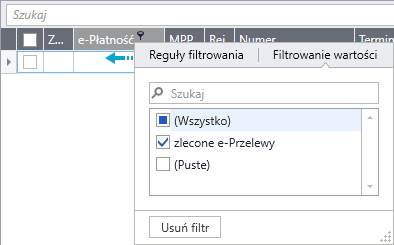
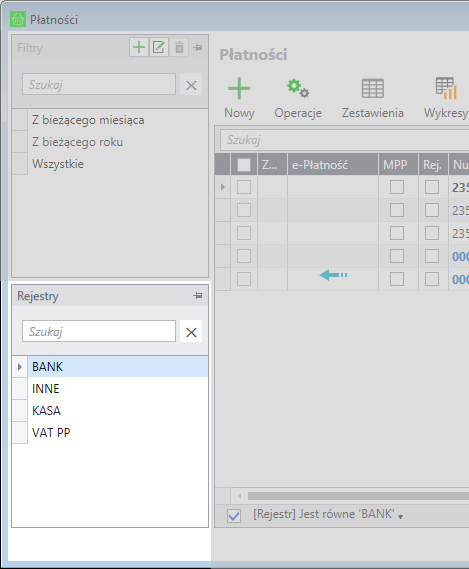
![]() lub użyć skrótu Ctrl+A. W menu kontekstowym dostępne są również polecenia Zaznacz wszystkie oraz Odwróć selekcję.
lub użyć skrótu Ctrl+A. W menu kontekstowym dostępne są również polecenia Zaznacz wszystkie oraz Odwróć selekcję.![]() Szybkie wyszukiwanie w kartotece
Szybkie wyszukiwanie w kartotece

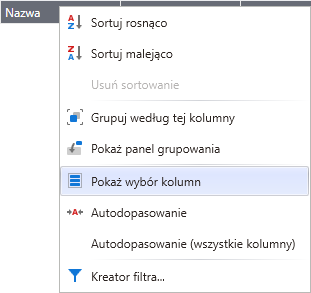
![]() Widok kartoteki w klasycznej wersji (przed 2020.4)
Widok kartoteki w klasycznej wersji (przed 2020.4)






